完整的 Nvidia ShadowPlay 評論和最佳燒錄機替代方案
英偉達 ShadowPlay 為 GeForce 顯示卡用戶提供了一種便捷的方式來捕捉遊戲玩法。它可以讓您輕鬆錄製並與朋友分享高品質的遊戲影片和直播。這篇文章介紹了 Nvidia ShadowPlay 是什麼、它的熱鍵、如何使用 ShadowPlay,並解釋了一些 Nvidia ShadowPlay 不錄製的主要原因。此外,您可以獲得出色的 ShadowPlay 替代方案,以更好地捕捉您最精彩的遊戲時刻。
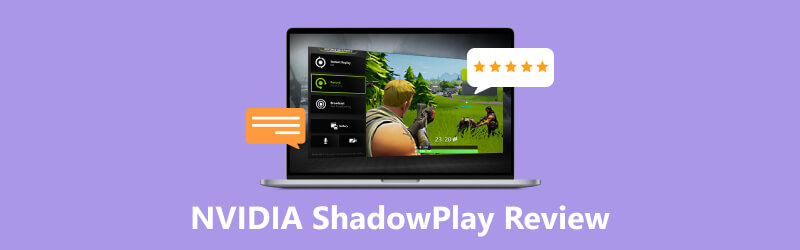
- 指南清單
- 第 1 部分. 什麼是 Nvidia ShadowPlay
- 第 2 部分. 如何使用 Nvidia ShadowPlay
- 第 3 部分. 為什麼 Nvidia ShadowPlay 不錄製
- 第 4 部分:最佳 Nvidia ShadowPlay 替代方案
- 第 5 部分. Nvidia ShadowPlay 常見問題解答
第 1 部分. 什麼是 Nvidia ShadowPlay
英偉達 ShadowPlay 是一款免費的遊戲錄製軟體,可讓您捕捉遊戲畫面,同時保持良好的遊戲效能。它使用Nvidia的硬體加速H.264視訊編碼器來流暢地錄製高品質視訊。您可以使用 ShadowPlay 記錄您的遊戲時刻並將即時遊戲會話傳輸到 Twitch 等平台。
Nvidia ShadowPlay 功能
Nvidia ShadowPlay 由硬體 H.264 視訊編碼器提供支持,可捕捉高品質的遊戲影片。它可以讓您在影子模式下錄製長達 20 分鐘的遊戲過程。它還提供手動模式來捕捉沒有長度限制的影片。 ShadowPlay 提供高達 50 Mbps 的快速輸出速度。您可以從遊戲錄製中捕獲 15 秒的 GIF,並將其上傳到 Google 或 Facebook 等社交媒體。
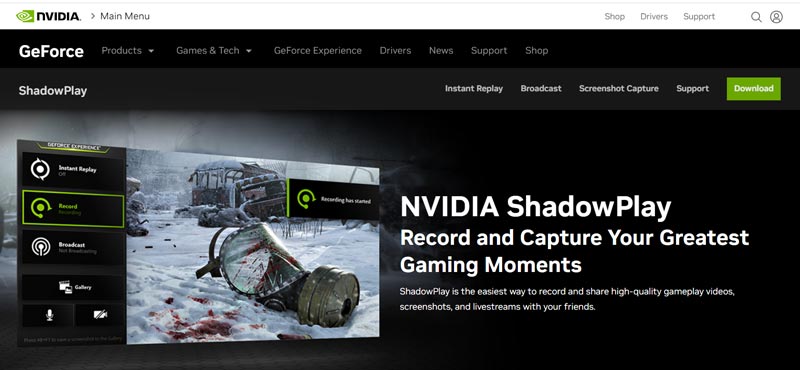
ShadowPlay 可透過 Nvidia GeForce 體驗 軟體.它可以自動捕捉您的最佳遊戲時刻。您可以從 Nvidia 網站下載您最喜歡的亮點並在社交媒體上分享。 Nvidia ShadowPlay 讓您快速啟動 Twitch、YouTube 或 Facebook 直播。更重要的是,它可以在對效能影響最小的情況下記錄您的遊戲過程。該軟體的設計對遊戲效能的影響最小,這意味著遊戲玩家可以錄製或串流遊戲玩法,而不會出現明顯的延遲或效能問題。
Nvidia ShadowPlay 熱鍵
您可以使用 Nvidia ShadowPlay 熱鍵透過其覆蓋層存取不同的功能。預設情況下,您可以按 Alt+Z 開啟或關閉 NVIDIA ShadowPlay。截取螢幕截圖時,按 Alt + F1 鍵。 Alt+F10 可以記錄您遊戲的最後 5 分鐘。您可以按 Alt+F9 開啟或關閉手動錄音功能。 Alt + F12 熱鍵用於啟用或停用 FPS 計數器。要查看其他 Nvidia ShadowPlay 熱鍵,您可以訪問 優先 從 NVIDIA ShadowPlay 覆蓋並選擇 鍵盤快速鍵.
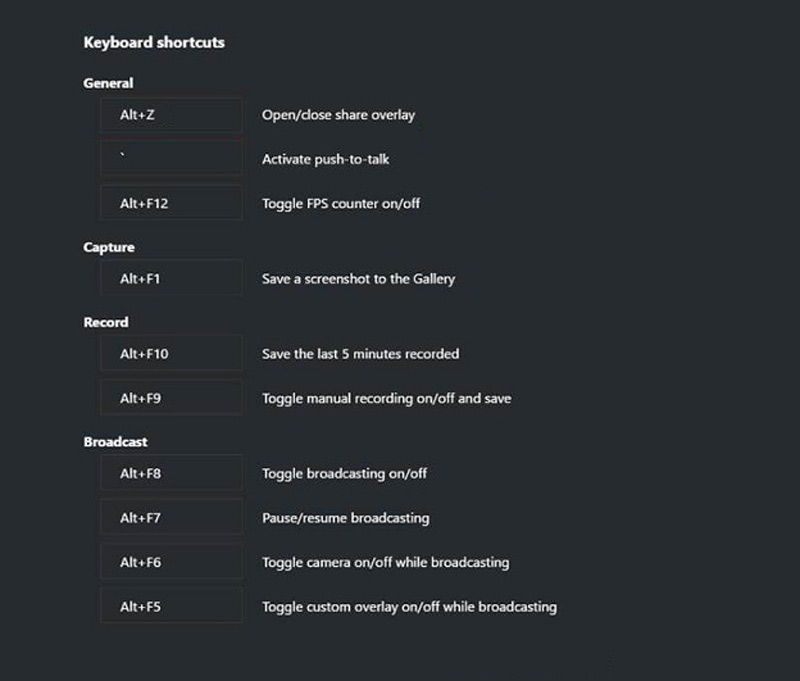
Nvidia ShadowPlay 下載
要在您的電腦上下載 ShadowPlay,請搜索 英偉達 ShadowPlay 在網頁瀏覽器上並導航至其官方網站。點選 下載 點擊右上角的 按鈕即可存取 GeForce Experience 下載部分。點選 下載 按鈕來安裝它。
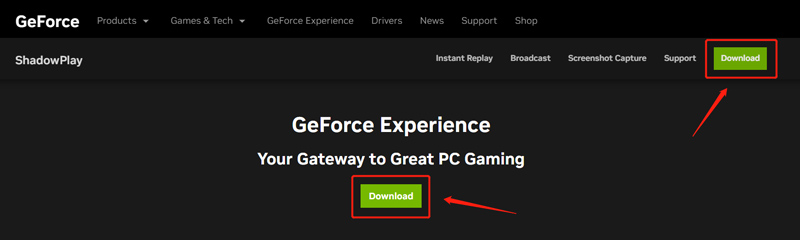
第 2 部分. 如何使用 Nvidia ShadowPlay
在您的電腦上免費下載 GeForce Experience 軟體並啟動它。使用您的帳號登入。之後,您將被帶到它的 家 窗戶。您可以在此處存取此電腦上的遊戲和應用程式。
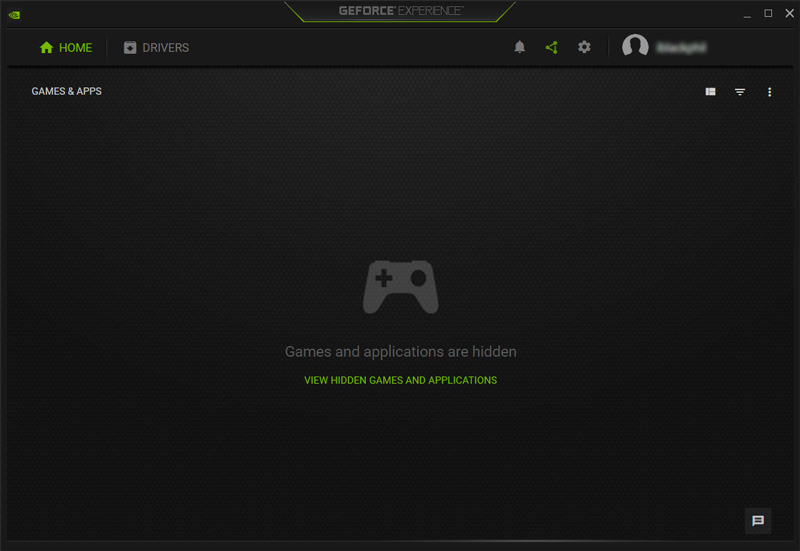
點選 遊戲內打開過度 圖標以存取 Nvidia ShadowPlay。您可以選擇類似的功能 記錄、即時重播、直播和螢幕截圖或配置錄製品質、音訊設定和快捷鍵等選項。
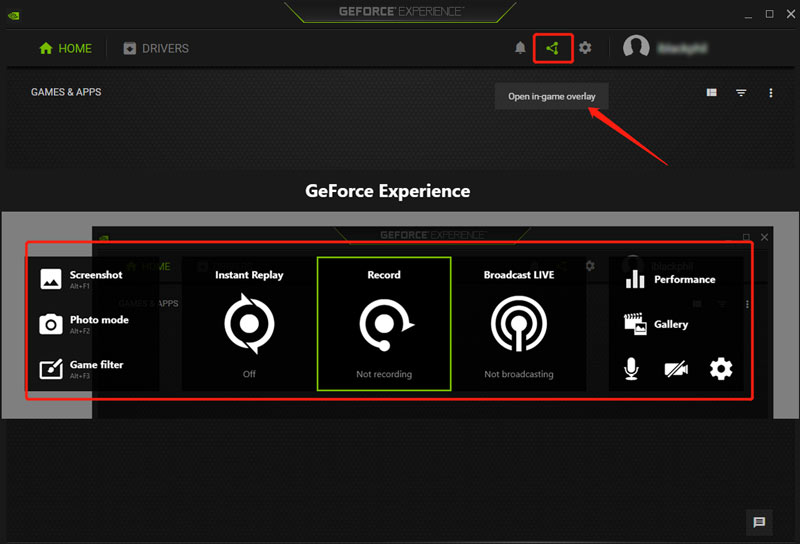
配置完這些設定後,您可以透過按熱鍵或切換即時重播或錄製按鈕來開始錄製遊戲。
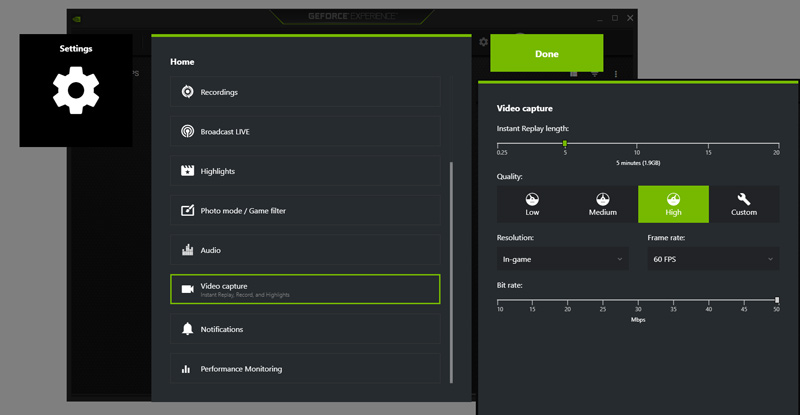
第 3 部分:為什麼 Nvidia ShadowPlay 不錄製以及修復方法
您是否遇到 ShadowPlay 錄製錯誤顯示器錯誤、Nvidia ShadowPlay 未錄製或其他 ShadowPlay 無法運作問題?
Nvidia Shadowplay 不錄製可能有幾個原因。您必須確保您的電腦符合使用 Nvidia Shadowplay 的最低系統需求。此外,您應該檢查 Shadowplay 是否支援該遊戲。
有時,防毒軟體可能會導致 Shadowplay 無法錄製。您可以暫時關閉防毒軟體來解決 ShadowPlay 無法錄製的問題。您還可以更新驅動程式和 Windows 作業系統以獲得 Shadowplay 錄製功能。
當 Nvidia Shadowplay 未錄製時,您可以檢查其設定並確保儲存空間可用。有時,您需要停用遊戲內覆蓋來修復 ShadowPlay 無法運作的問題。另外,您應該檢查 GPU 使用情況並關閉任何不必要的程式。如果問題仍然存在,您可以嘗試卸載並重新安裝軟體來修復損壞或損壞的程式檔案。
第 4 部分:Nvidia ShadowPlay 的最佳遊戲錄音機替代品
如果您對 Nvidia ShadowPlay 的遊戲錄製功能不滿意,您可以轉向其最佳遊戲錄音機替代方案, ArkThinker Screen Recorder。它有一個單獨的遊戲記錄器,可以高品質地捕捉您最精彩的遊戲時刻。它與 Windows 11/10/8/7 和 macOS 相容。除了遊戲錄製之外,它還可以讓您捕獲網路攝影機、電腦螢幕、活動視窗和音樂。

您可以免費下載並開啟此 Nvidia ShadowPlay 替代方案,然後選擇遊戲錄音機。您可以選擇要錄製的遊戲,打開或關閉網路攝像頭,然後選擇 聲音錄製 根據您的需求來源。然後單擊 記錄 按鈕開始無限制地捕捉您的遊戲玩法。

第 5 部分. Nvidia ShadowPlay 常見問題解答
如何更改 ShadowPlay 熱鍵?
顯示 Nvidia ShadowPlay 疊加層並點擊「首選項」選項。在彈出式選單中向下捲動以選擇鍵盤快捷鍵。然後您可以檢查和更改 ShadowPlay 熱鍵。
Nvidia ShadowPlay 系統需求是什麼?
Nvidia ShadowPlay 僅適用於 Windows。您可以在 Windows 7、Windows 8、Windows 10 或 Windows 11 電腦上使用它。另外,您必須確保至少 2GB 的 RAM 系統記憶體和 1GB 的磁碟空間。它需要 GeForce GTX 650 或更高的桌上型 GPU。如果您使用最新的 GeForce Experience,則桌上型 GPU 的共用要求應為 GeForce GTX 750 或更高。筆電 GPU 應為 GTX850M、860M、950M、960M 系列或更高版本。
如何啟用 Nvidia ShadowPlay?
您需要下載 Nvidia GeForce Experience 軟體才能存取 ShadowPlay。當您想要擷取遊戲過程時,請按 Alt + Z 鍵顯示 Nvidia ShadowPlay 標籤並選擇「錄製」。
結論
英偉達 ShadowPlay 是一款功能強大、易於使用的遊戲錄製軟體,可在不影響遊戲效能的情況下捕捉高品質的遊戲影片。這篇文章為您提供了完整的 ShadowPlay 評論,解釋其主要功能以及如何使用 ShadowPlay。此外,您還可以獲得一些有用的提示來解決 Nvidia ShadowPlay 不錄製問題。
你怎麼看這個帖子?點擊評價這篇文章。
出色的
評分: 4.9 / 5(基於 449 票)
相關文章
- 錄影影片
- 在 PC、Mac 和手機上錄製 Roblox 語音的 4 種簡單方法
- 在 Windows 和 macOS 上錄製 Minecraft 遊戲的 3 種最簡單方法
- 在桌面或行動裝置上錄製 Zoom 會議的 Concreate 教學課程
- 錄製 Skype 通話:進行 Skype 視訊通話的逐步指南
- 錄製網路研討會的教學:適用於 Windows、Mac、iPhone 和 Android
- Vimeo 螢幕錄製:了解如何在 Vimeo 中錄製
- 在別人不知情的情況下截圖記錄 Snapchat 的 2 種方法
- 領先的 GIF 錄影工具,可捕捉動畫 GIF [詳細評測]
- AZ Screen Recorder:適用於 Android 裝置的螢幕錄製應用程式
- iTop Screen Recorder:捕獲螢幕活動並創建視頻



